题目内容
如何快速获取Excel表格中明细数据
题目答案
1、启动Excel并打开数据透视表,选择任意一个单元格。在“数据透视表工具”的“分析”选项卡中单击“数据透视表”组中的“选项”按钮,在打开的“数据透视表选项”对话框的“数据”选项卡中勾选“启用显示明细数据”复选框,如图1所示。
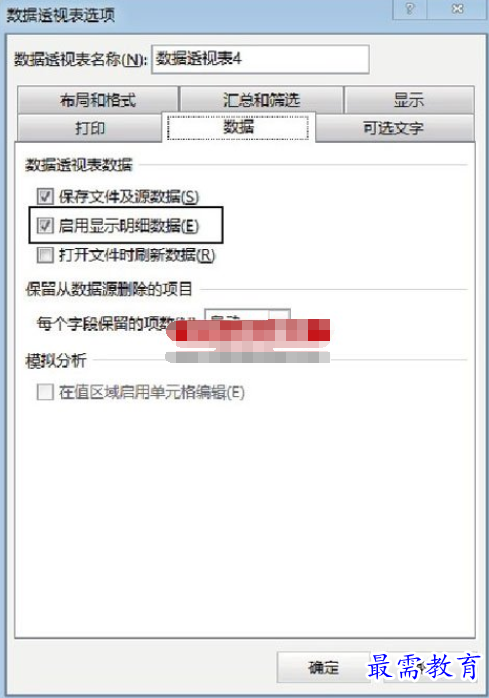
图1 勾选“启用显示明细数据”复选框
2、鼠标右击需要查看明细的项目,选择关联菜单中的“显示详细信息”命令,如图2所示。此时该项目在数据源中的对应数据将放置到一个新的工作表中,如图3所示。
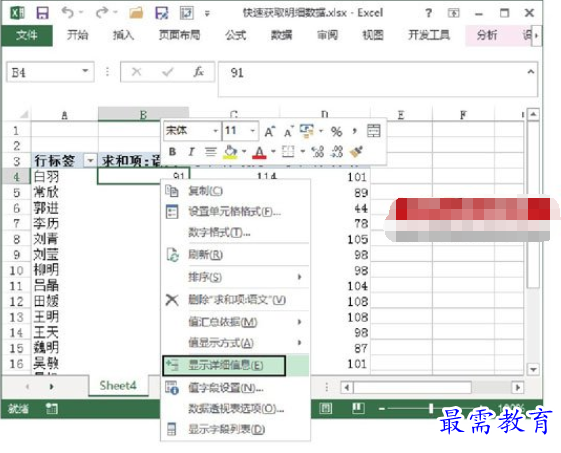
图2 选择“显示详细信息”命令
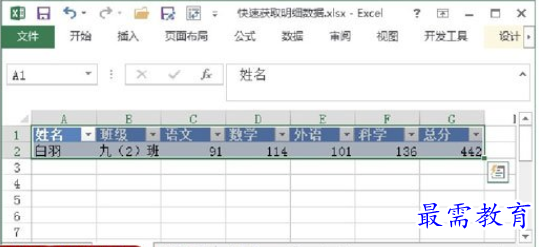
图3 数据源中的数据放置到一个新工作表中




点击加载更多评论>>